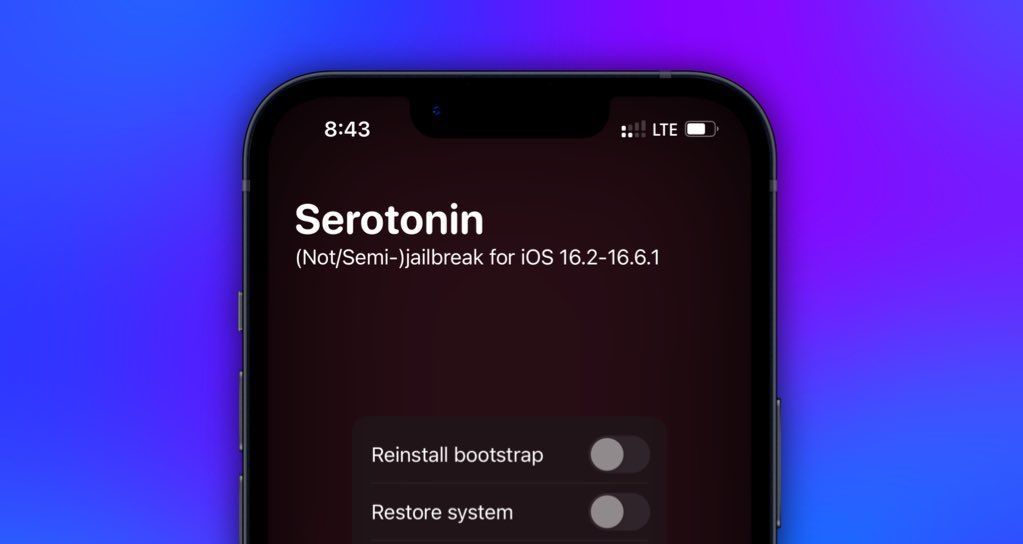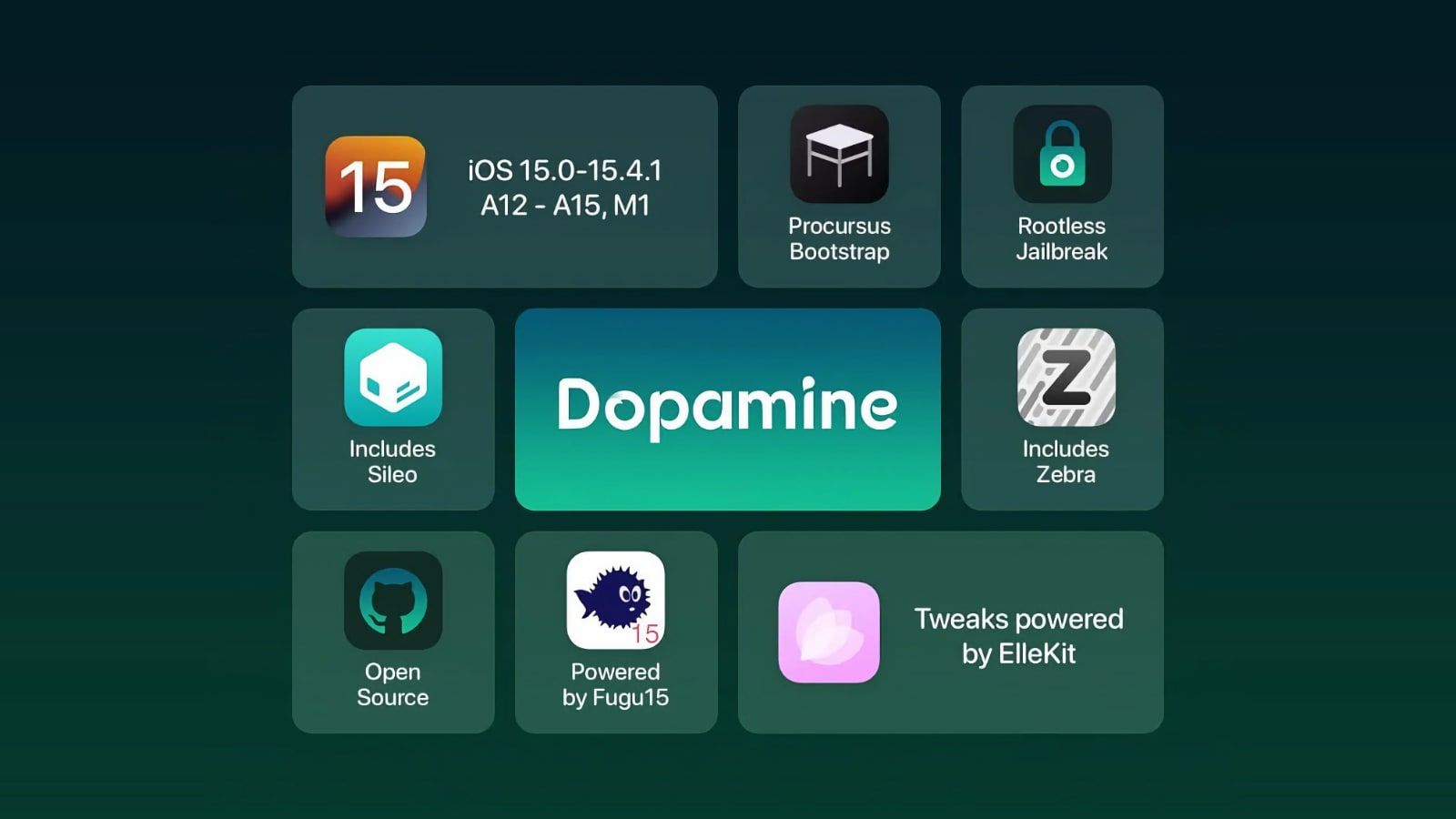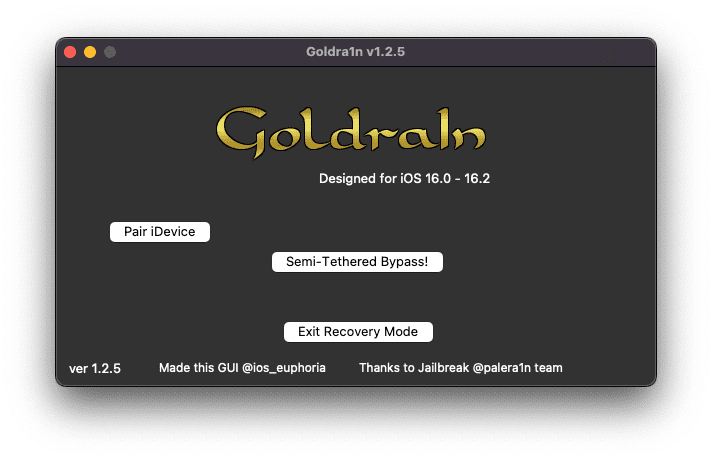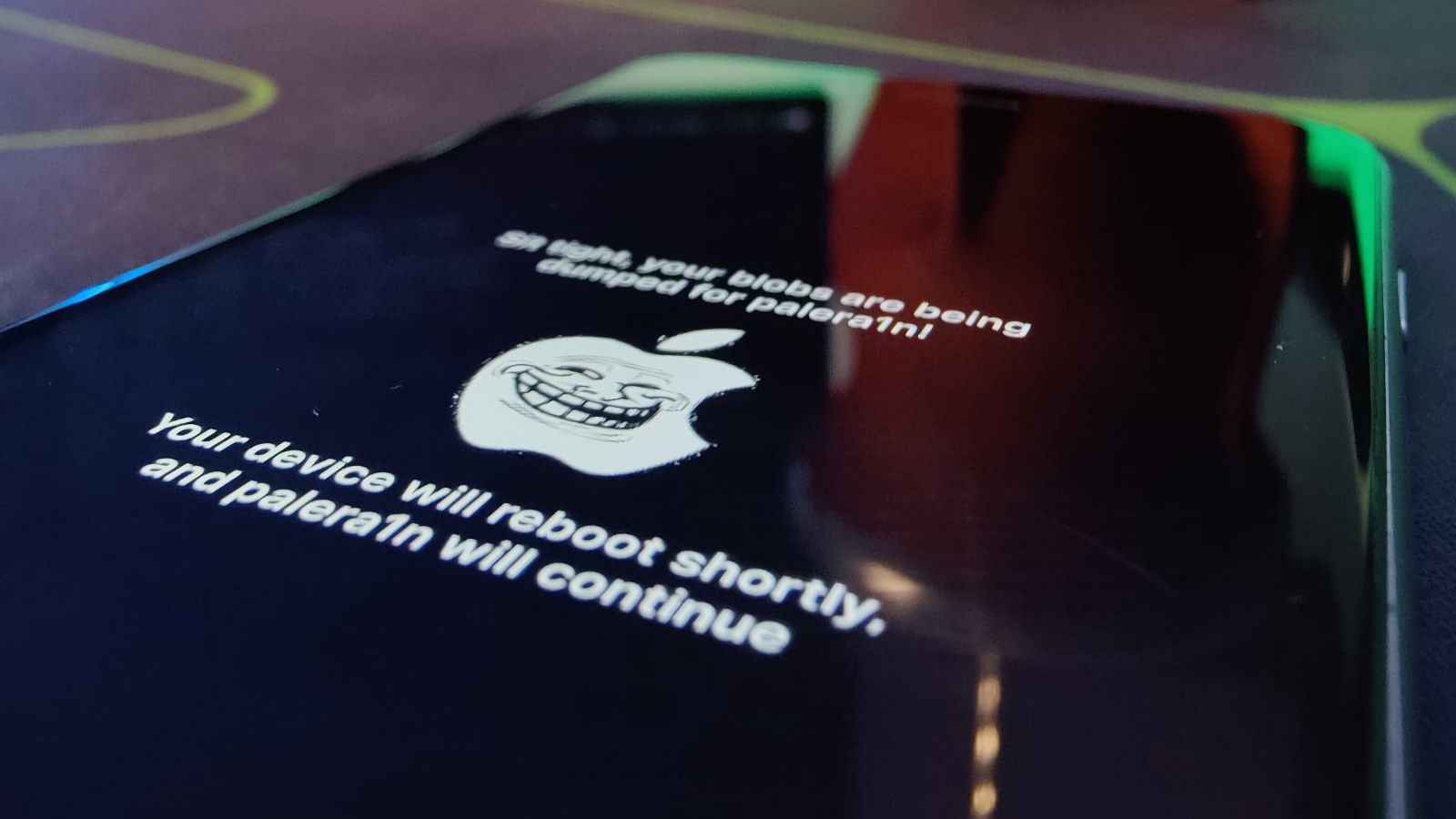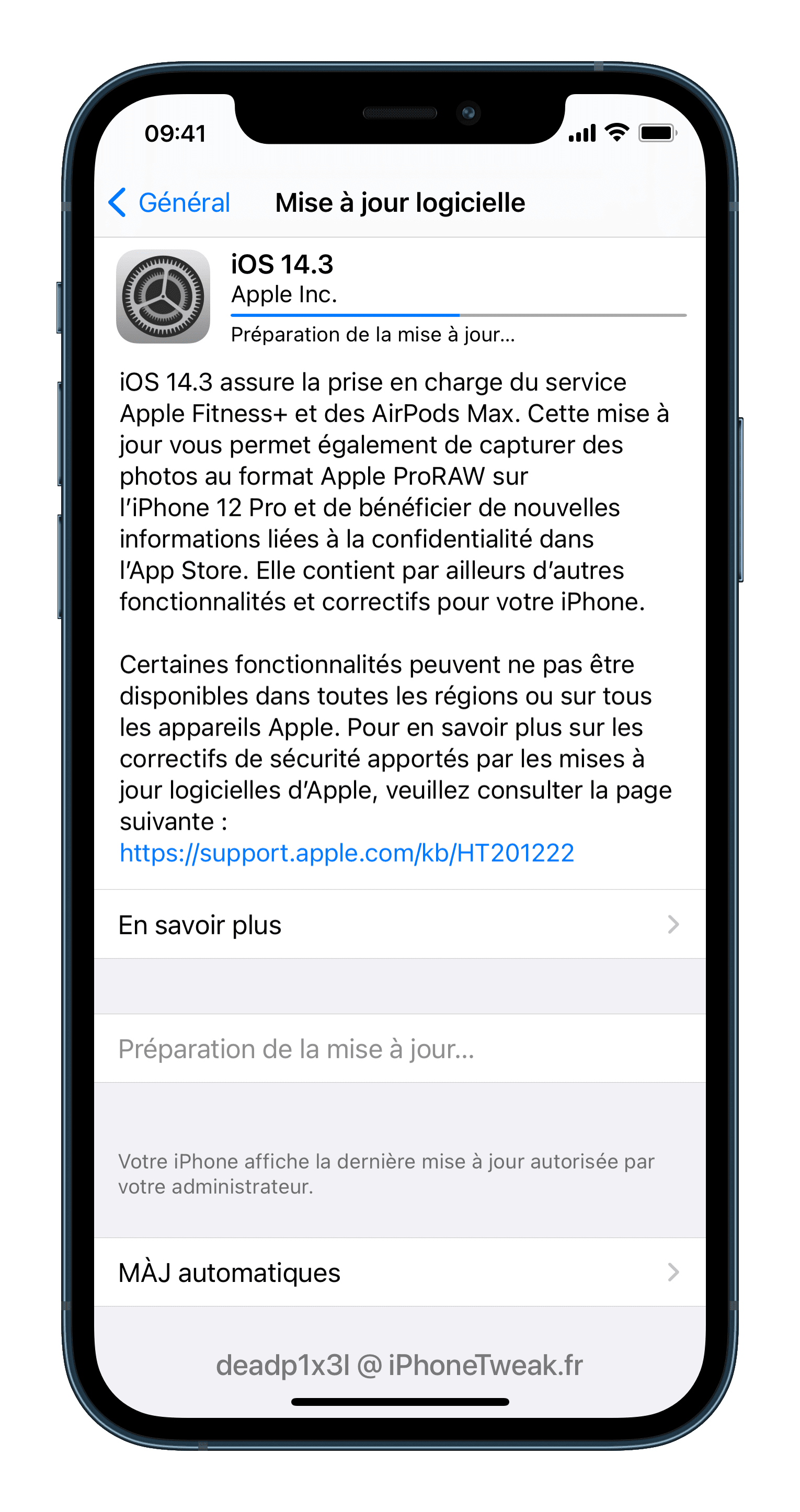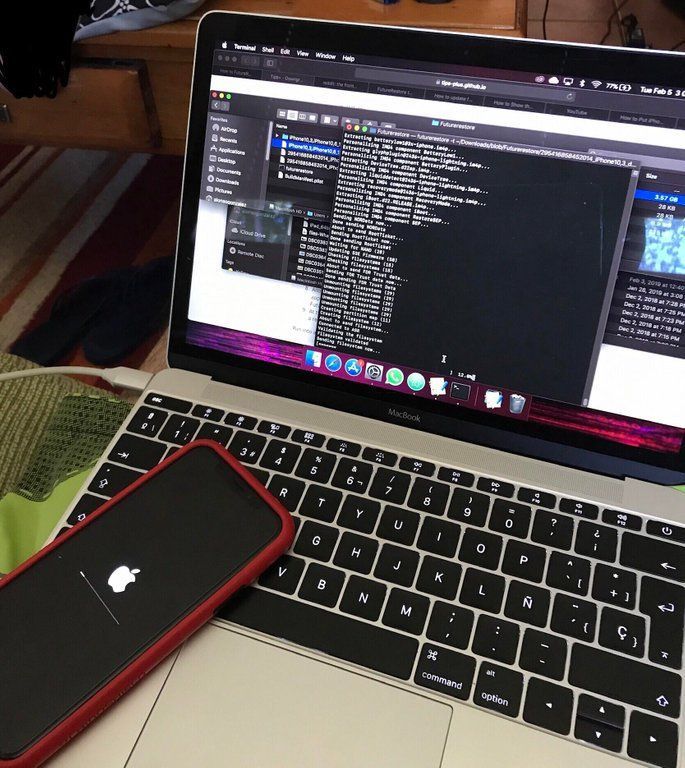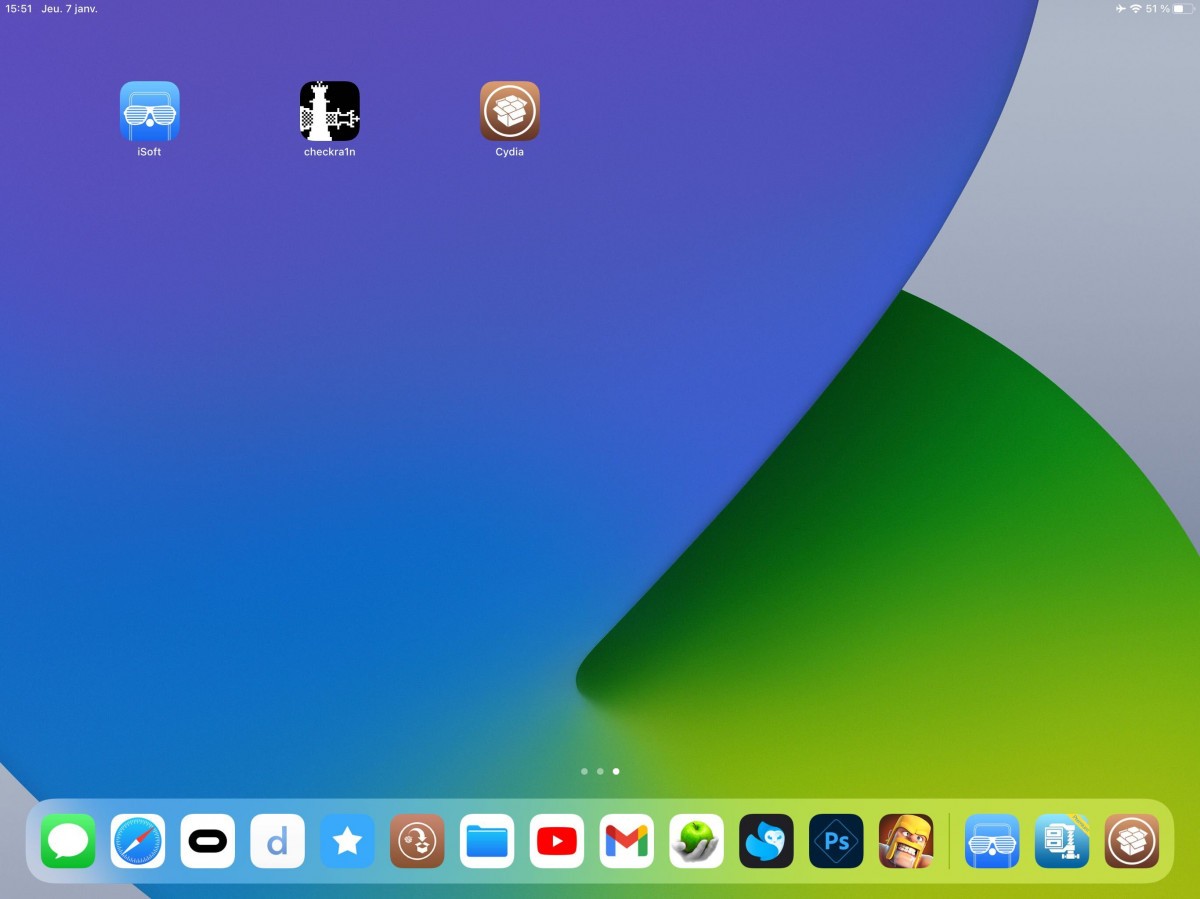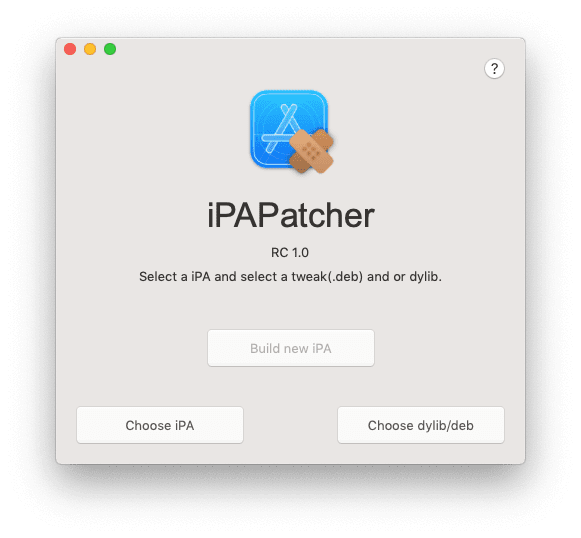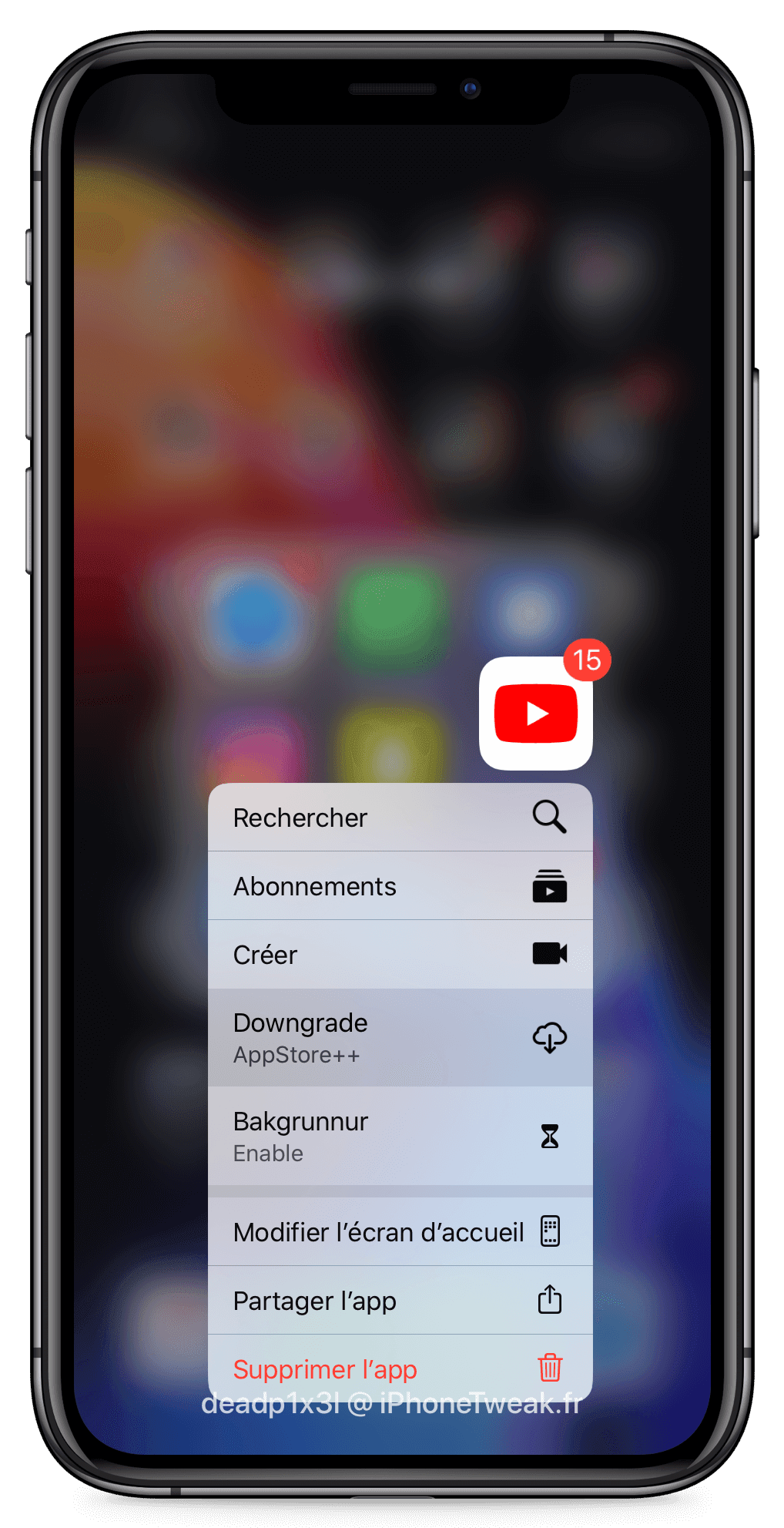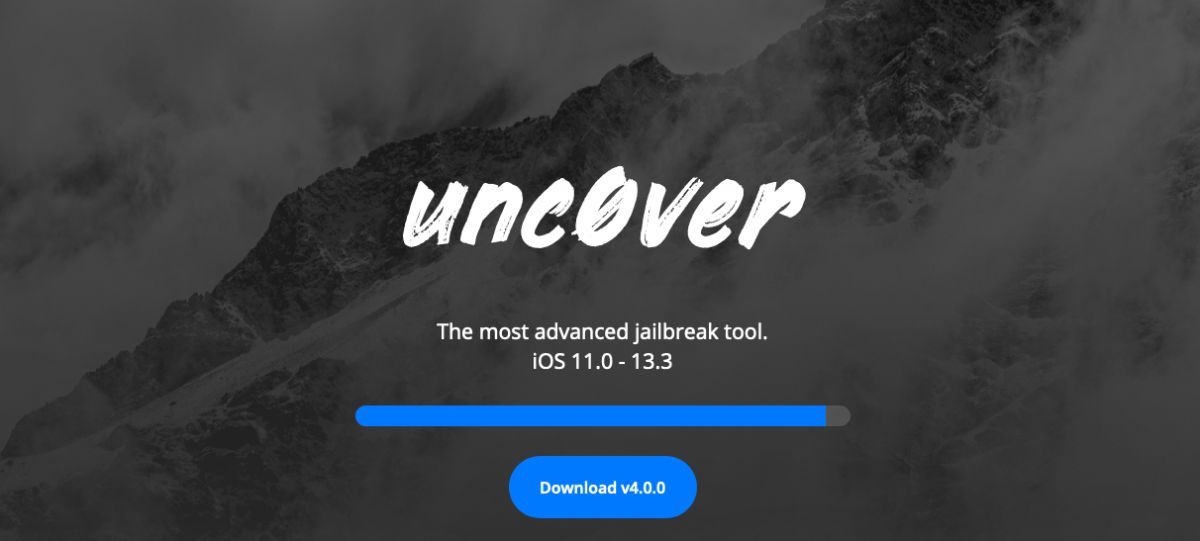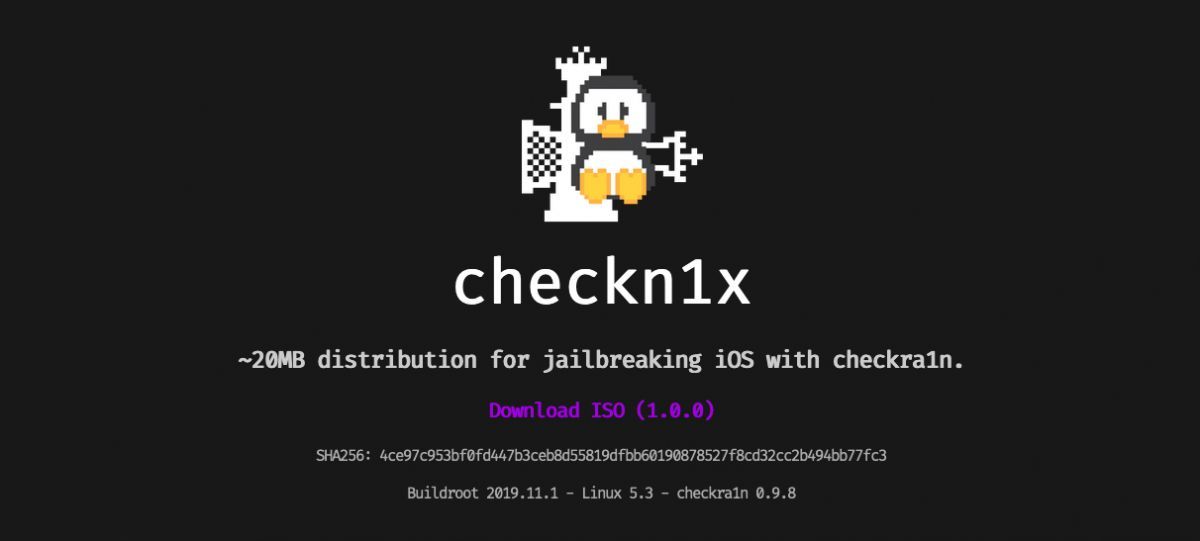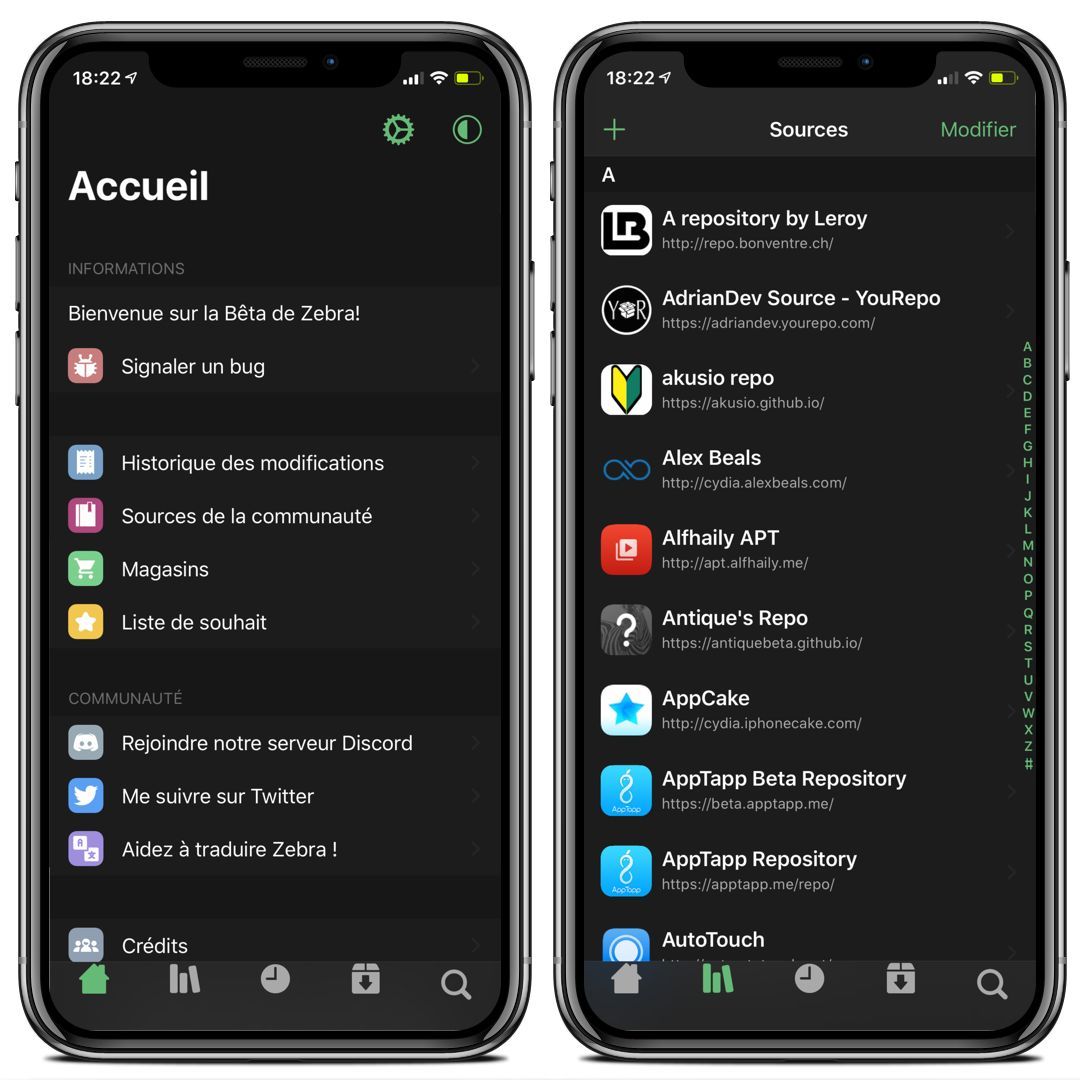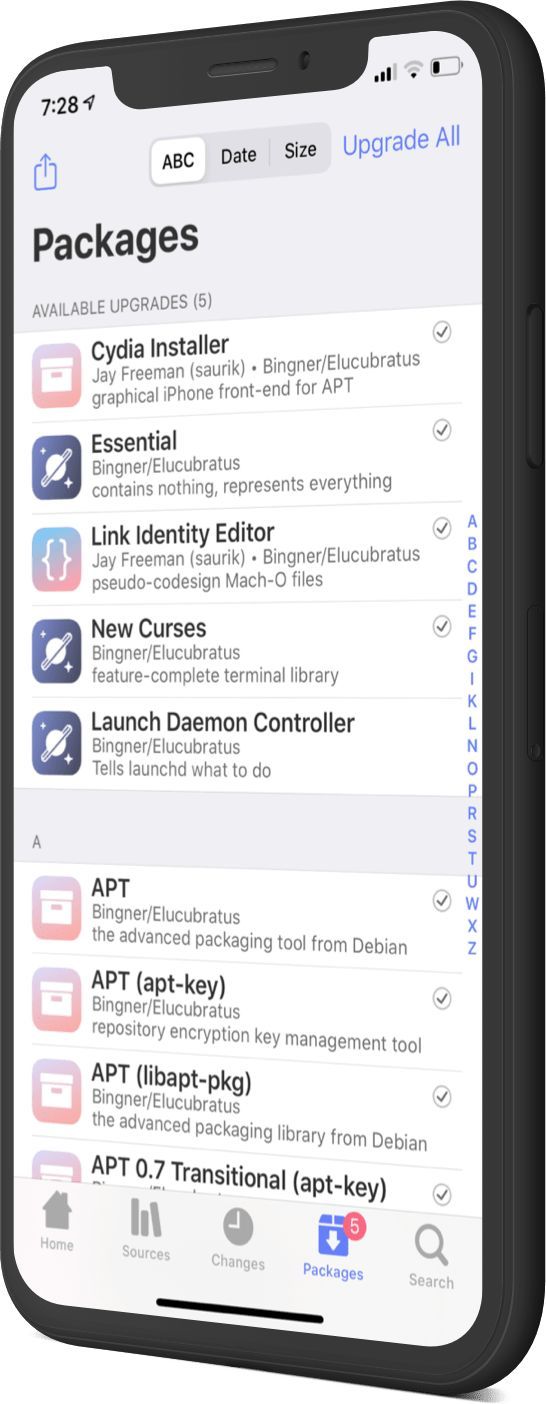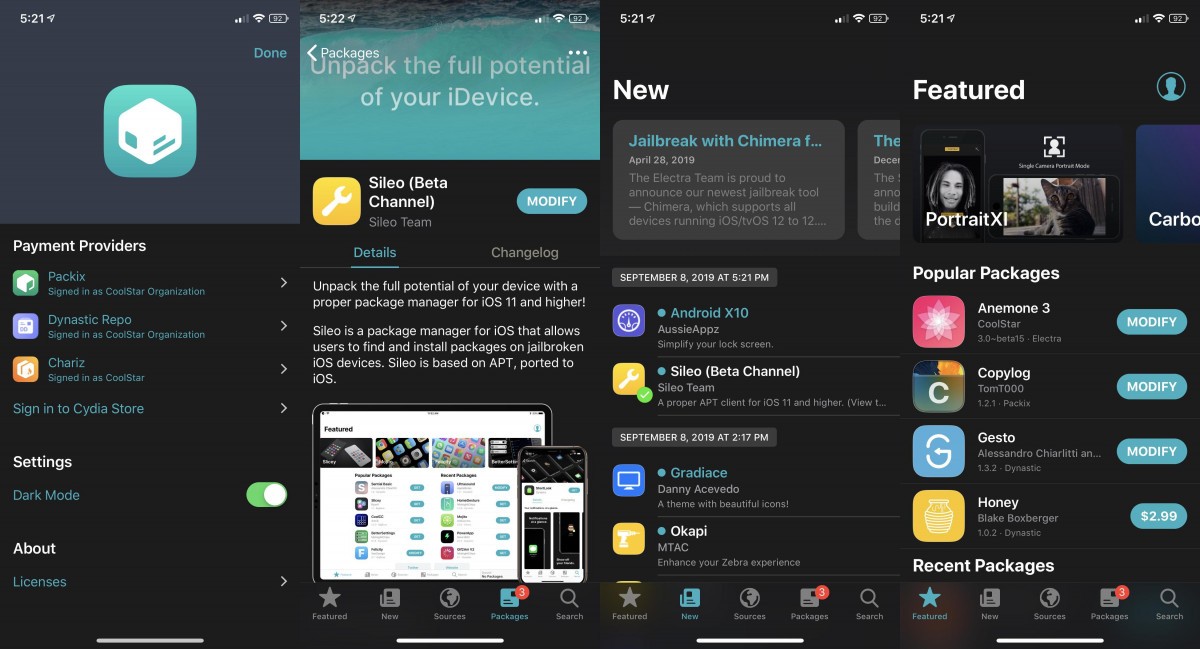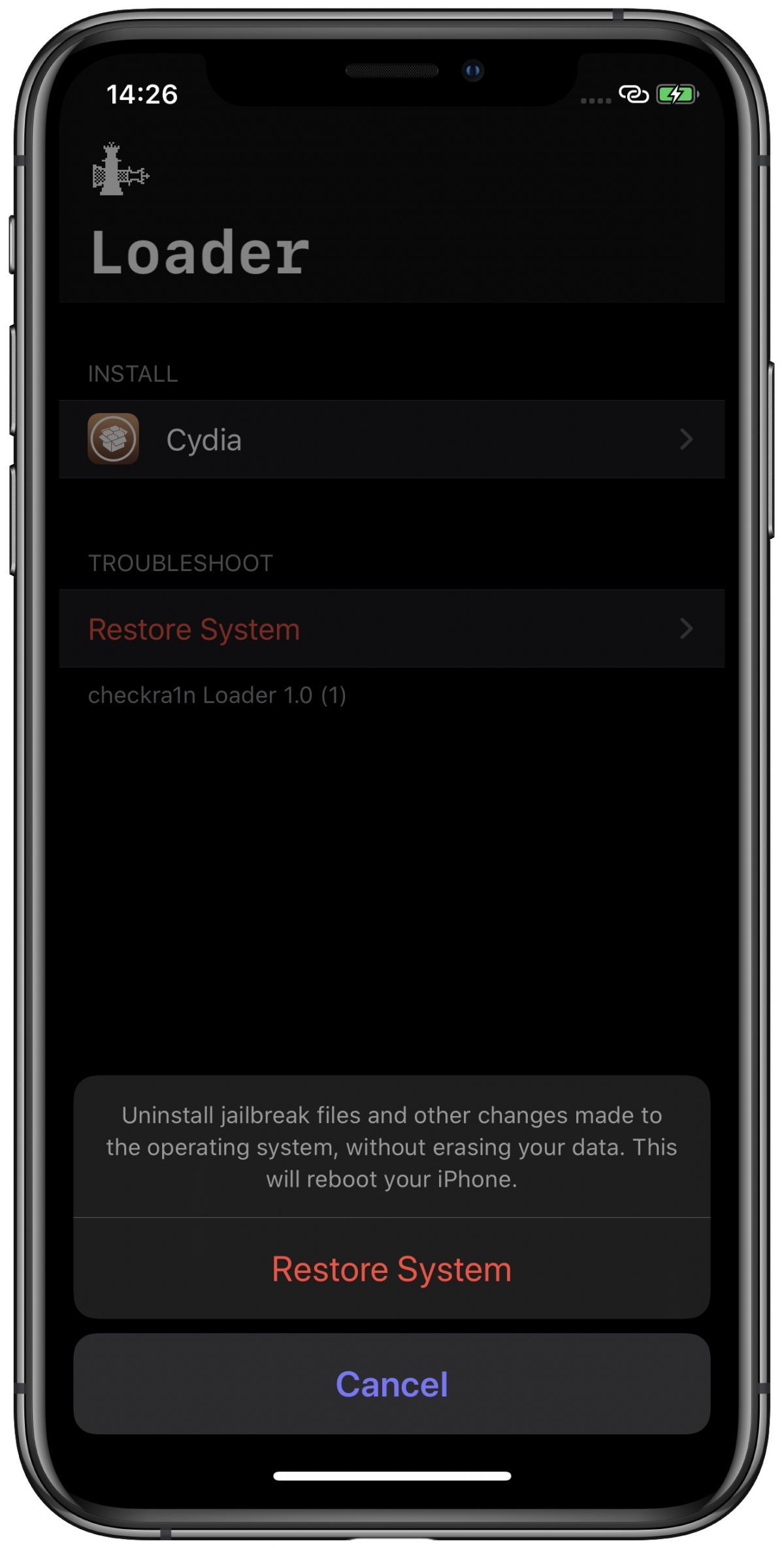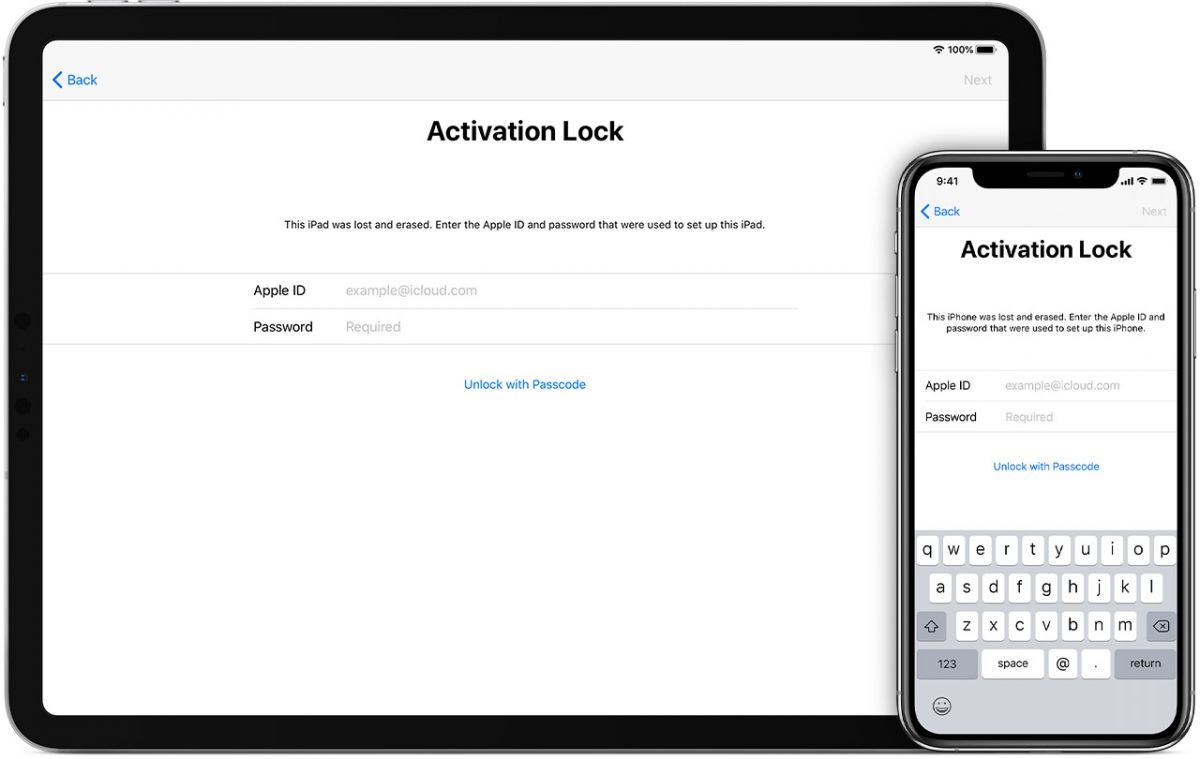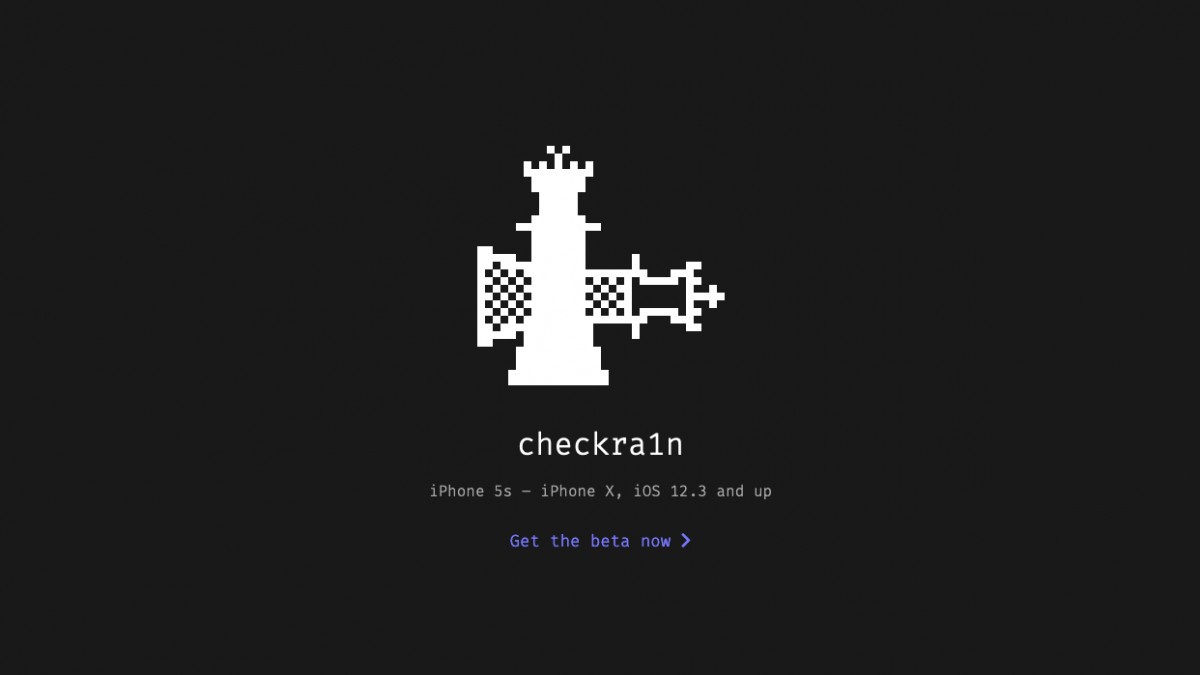Comment sauvegarder les blobs shsh2 d'iOS 10
 Pierre Domenach
Pierre Domenach- Il y a 9 ans (Màj il y a 9 ans)
- 💬 49
![]() Si vous souhaitez maximiser vos chances de pouvoir downgrader ou upgrader votre appareil iOS, il est fortement recommandé de sauvegarder vos blobs shsh2 qui permettent notamment d'utiliser Prometheus.
Si vous souhaitez maximiser vos chances de pouvoir downgrader ou upgrader votre appareil iOS, il est fortement recommandé de sauvegarder vos blobs shsh2 qui permettent notamment d'utiliser Prometheus.
Pour ceux qui ne le savent pas, les blobs permettent de downgrader ou d'upgrader un appareil vers une version d'iOS qui n'est plus signée. Ils sont propres à chaque appareil, générés par les serveurs d'Apple avant une restauration en fonction de leur numéro ECID, de leur modèle et de la version d'iOS.
Pour ce faire, 2 méthodes s'offrent à vous : la première consiste à utiliser un petit programme qui s'appelle TSSChecker via l'app native Terminal (ou une app tierce comme iTerm qui donne aussi accès au Terminal), la deuxième correspond à l'utilisation de ce même programme par l'intermédiaire d'une Web app.
Notez bien qu'utilisant TSSChecker via le Terminal, il est possible de rajouter un « apnonce », ce qui augmente vos chances de succès dans le cas d'un downgrade ou d'un upgrade via Prometheus.
Méthode 1 : App Web
- Etape 1 : rendez-vous sur le site TSS Saver
- Etape 2 : remplissez les différents champs du formulaire :
- le numéro ECID de votre iPhone, iPod ou iPad se trouve sur la fiche résumé de l'appareil lorsque vous le branchez à iTunes, cliquez 2 fois sur l'endroit où apparaît le numéro de série (laissez le type Hex, c'est à dire hexadécimal, dans le formulaire du site) ;
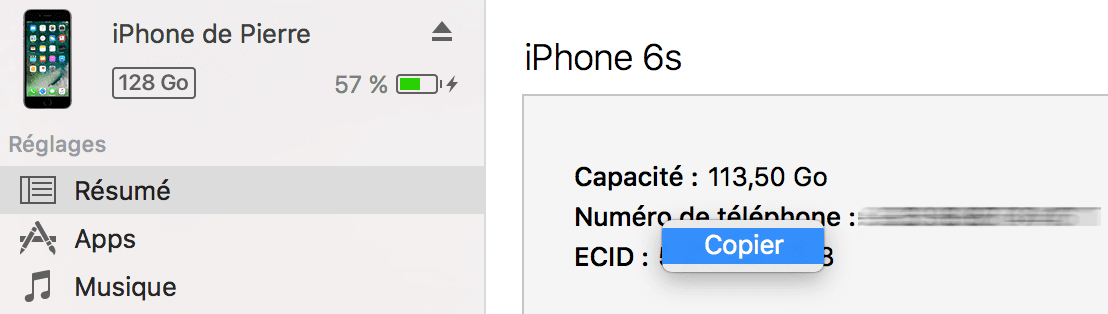
- l'identifiant de board configuration s'obtient par exemple en téléchargeant l'app BMSSM ou en consultant ce site. Rendez-vous dans l'onglet System section Device en face de Model pour l'obtenir.
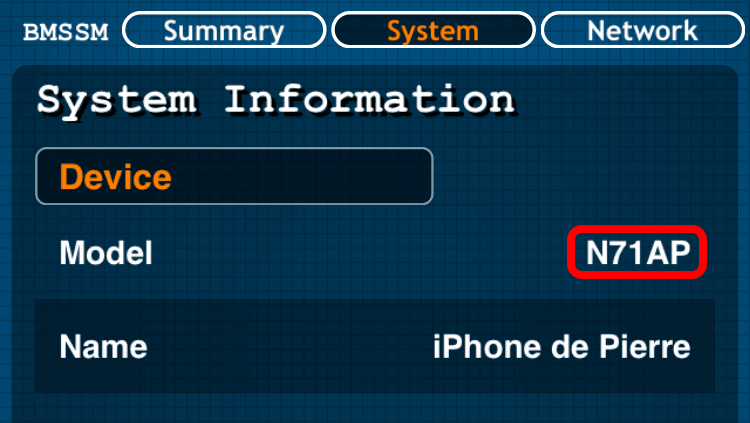
- Etape 3 : enfin cliquez sur Submit.
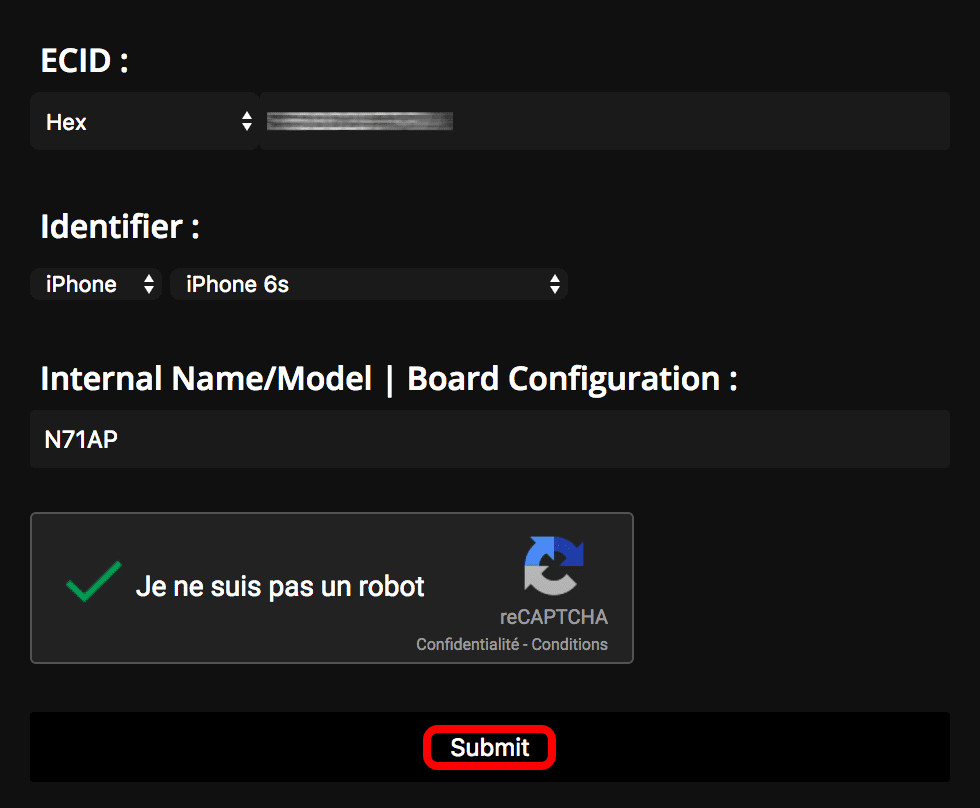
Voilà, il ne vous reste plus qu'à enregistrer vos blobs shsh2 sur votre Google Drive, votre Dropbox ou votre ordinateur en téléchargeant l'archive zip. Ils restent disponibles via le lien indiqué, et, dans le cas où vous auriez perdu ce dernier, également depuis la page d'accueil du site en indiquant votre numéro ECID à l'endroit indiqué en bas de page.

Méthode 2 : Terminal
Je vous préviens qu'il peut y avoir des choses à modifier un peu sous Linux et Windows, car je ne l'ai fait que sur Mac...
- Etape 1 : téléchargez la dernière version de TSSChecker.
- Etape 2 : dézipez l'archive, renommez le dossier « tsschecker-latest » en « TSS » (juste pour simplifier les choses) et placez le dossier TSS dans le dossier par défaut du Terminal (le dossier qui porte le nom que vous avez indiqué quand vous avez créer le compte utilisateur pour les Mac, vous savez celui avec une icône en forme de maison).
- Etape 3 : renommez le fichier « tsschecker_* » qui vous correspond (Linux, macOS ou Windows) en « tsschecker » (encore une fois c'est arbitraire, c'est pour simplifier). Vous pouvez supprimez les autres fichiers ils ne vous serviront pas.
- Etape 4 : ouvrez l'app Terminal et validez la commande suivante « chmod +x ~/TSS/tsschecker » (si vous avez placé le dossier au même endroit que mois, renommé comme moi, de même que tsschecker). Rentrer votre code en le tapant à l'aveugle lorsque vous y êtes invité et appuyez sur la touche Entrée (retour chariot).
- Etape 5 : lancez la commande suivante en remplaçant par les informations de votre appareil : « /Users/[nom d'utilisateur du Mac]/TSS/tsschecker -d [modèle d'iPhone] -e [Numéro ECID] -i [version d'iOS encore signée] -s » (exemple ci-dessous, sur la capture). Pour connaître le modèle de votre appareil, vous pouvez l'obtenir sur iTunes au même endroit que le numéro de série sur la page résumé, en cliquant dessus (comme le numéro ECID dans la méthode décrite ci-dessus pour l'app Web) ou simplement en vous rendant sur ce site.
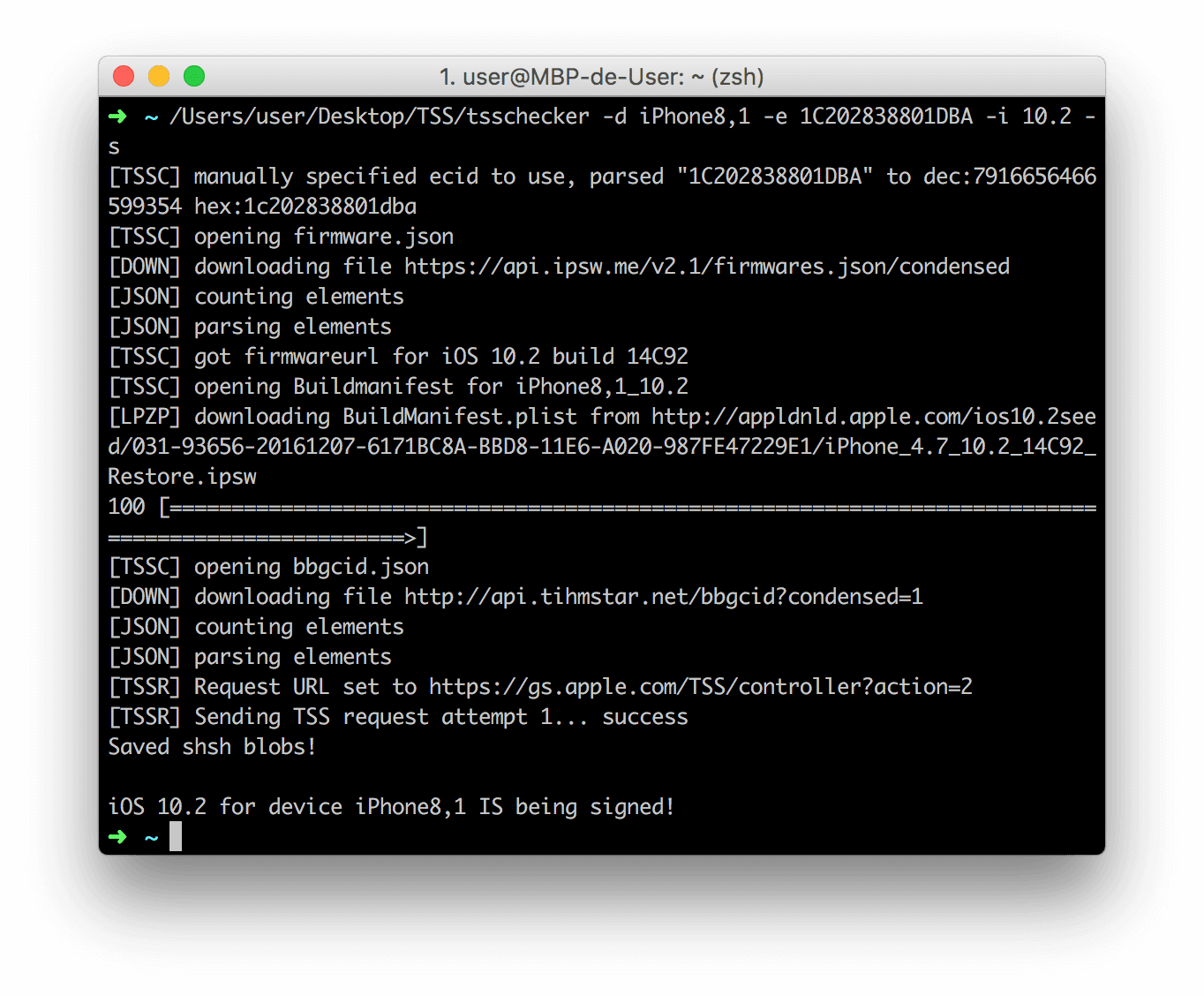
- Etape 6 : pour maximiser vos chances de succès lors d'une éventuelle utilisation de Prometheus, vous pouvez lancer la commande précédente en rajoutant à la fin un apnonce de la manière suivante : « /Users/[nom d'utilisateur du Mac]/TSS/tsschecker -d [modèle d'iPhone] -e [Numéro ECID] -i [version d'iOS encore signée] -s --apnonce [apnonce fourni ci-dessous]»
En voici 5 à utiliser, refaîtes la commande pour chacun d'eux :
- 603be133ff0bdfa0f83f21e74191cf6770ea43bb
- 352dfad1713834f4f94c5ff3c3e5e99477347b95
- 42c88f5a7b75bc944c288a7215391dc9c73b6e9f
- 0dc448240696866b0cc1b2ac3eca4ce22af11cb3
- 9804d99e85bbafd4bb1135a1044773b4df9f1ba3
Les blobs shsh2 se retrouveront tous dans le dossier racine, libre à vous de les déplacer ensuite dans un dossier de votre choix.

 Tuto : comment sauver les blobs SHSH pour iOS 13.5
Tuto : comment sauver les blobs SHSH pour iOS 13.5